【Linux Mint Cinnamon主题深度定制】:打造个性化桌面的终极技巧
发布时间: 2024-09-29 03:28:56 阅读量: 185 订阅数: 50 


白色卡通风格响应式游戏应用商店企业网站模板.zip
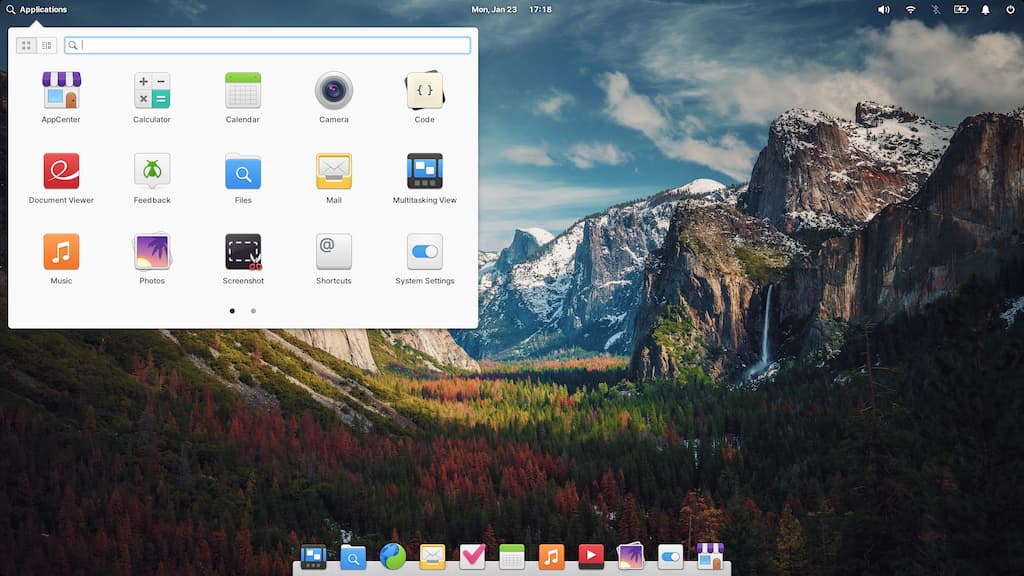
# 1. Linux Mint Cinnamon简介
Linux Mint Cinnamon 是一个为 Linux 用户量身定制的操作系统版本,它搭载了Cinnamon桌面环境,这个桌面环境以直观、易用和可定制性著称。Cinnamon 提供丰富的视觉效果和高度的个性化定制选项,旨在为用户提供流畅且友好的使用体验。
## 1.1 Linux Mint 的起源和目标
Linux Mint 起源于 2006 年,它最初是基于Ubuntu,旨在为用户提供一个更为传统的桌面体验。随着时间的发展,Linux Mint 逐步推出了多个版本,包括 MATE 和 Cinnamon 桌面环境版本。Linux Mint Cinnamon 版特别受用户欢迎,因为它拥有创新的用户界面,例如全新的窗口管理器和富有特色的系统设置。
## 1.2 Cinnamon 的设计理念
Cinnamon 桌面环境的设计理念是简化操作,提供直观的用户界面,减少对鼠标和键盘的依赖,让用户能够快速完成日常任务。它的易用性不仅限于桌面用户,还针对那些希望系统能够“无干扰”的高级用户进行了优化。此外,Cinnamon 还拥有一个强大的主题引擎,允许用户深度定制外观,从而满足各种审美和功能需求。
## 1.3 Cinnamon 的功能和特性
Cinnamon 的主要特性包括一个现代化的窗口管理器、灵活的工作区和桌面栏,以及对多显示器的广泛支持。它还提供了一个动态的桌面菜单和面板,可以使用小部件来自定义。Cinnamon 不断更新,包含了许多增强功能,例如改进的窗口效果、多点触控支持和更多的插件选项。这些功能和特性,加上它对硬件的优秀支持,使得 Linux Mint Cinnamon 成为许多 Linux 爱好者的首选。
# 2. 主题定制基础
## 2.1 Cinnamon桌面环境概述
Cinnamon是Linux Mint的默认桌面环境,其设计目标是为用户提供一个直观、现代、并且功能丰富的桌面体验。Cinnamon不仅拥有现代操作系统的所有必要特性,还特别注重用户定制性。用户可以通过简单的设置菜单来改变桌面的外观和行为,或者深入到更复杂的主题定制来实现更加个性化的桌面环境。
Cinnamon的模块化设计允许用户添加各种各样的插件和扩展,这些插件覆盖了从基本的系统功能到高度定制的界面元素,从而满足不同用户的需求。这种灵活性和用户友好性使得Cinnamon成为Linux领域里最流行的桌面环境之一。
## 2.2 Cinnamon主题定制入门
### 2.2.1 主题与外观设置
要开始定制Cinnamon主题,第一步就是调整主题与外观设置。这可以通过Cinnamon的“外观”设置来完成,具体步骤如下:
1. 打开“系统设置”面板。
2. 点击“外观”设置。
3. 在“主题”标签页中,用户可以浏览并应用不同的主题。
4. 在“字体”标签页中,用户可以调整系统字体以及字体大小。
5. 在“颜色”标签页中,用户可以选择不同的配色方案。
每个主题都会为桌面提供一套预设的颜色方案、窗口装饰和图标,用户可以通过这些简单的设置快速改变Cinnamon的外观。
### 2.2.2 图标和鼠标指针定制
图标和鼠标指针的定制为用户提供了更多的个性化选项。要更换图标和鼠标指针,可以按照以下步骤操作:
1. 点击“系统设置”面板中的“图标”和“鼠标指针”。
2. 选择一个主题或自己创建的主题文件夹。
3. 根据需要选择合适的图标集和鼠标指针样式。
用户也可以通过下载第三方图标和鼠标指针包来进一步个性化他们的桌面环境。为了确保新的图标和鼠标指针能够正确显示,用户需要确保文件的路径和格式符合Cinnamon的要求。
## 2.3 Cinnamon主题文件结构
### 2.3.1 主题文件夹与文件说明
深入了解Cinnamon主题的文件结构是进行高级定制的关键。主题文件通常存放在`.local/share/themes/`目录下,每个主题由多个子目录和文件组成,这些目录和文件包含了构成主题的不同元素。
主题的基本文件结构如下:
```plaintext
MyTheme/
├───metadata.json
├───index.theme
├───colors/
├───sounds/
├───icons/
│ ├───actions/
│ ├───devices/
│ ├───emblems/
│ ├───mimetypes/
│ ├───places/
│ └───status/
└─── cursors/
```
- `metadata.json` 包含了主题的元数据。
- `index.theme` 包含了主题的设置信息。
- `colors/` 文件夹包含了主题的颜色方案。
- `sounds/` 文件夹包含了主题的声音主题文件。
- `icons/` 文件夹包含了图标集,其子目录分别用于不同类型和用途的图标。
- `cursors/` 文件夹包含了鼠标指针的图标文件。
### 2.3.2 主题配置文件解析
为了修改主题,了解配置文件的结构和选项是非常必要的。下面是一个`index.theme`配置文件的示例内容:
```plaintext
[Desktop Entry]
Type=Application
Version=1.0
Name=My Theme
Comment=Custom theme for Cinnamon
Icon=theme_icon
X-Cinnamon-Meta-theme-name=MyTheme
X-Cinnamon-Meta-theme-screenshot=screenshot.png
X-Cinnamon-Meta-theme-author=Your Name
X-Cinnamon-Meta-theme-email=your.***
[ColorScheme]
Name=MyColorScheme
Comment=Custom color scheme
Filename=colors/MyColorScheme
```
- `[Desktop Entry]` 部分定义了主题的基本信息。
- `[ColorScheme]` 部分定义了颜色方案的详细信息。
每个主题都可以有自己的颜色方案、声音主题和图标集。通过编辑这些文件,用户可以创建一个完全符合自己个性和需求的主题。
Cinnamon主题定制的入门与基础章节,为用户提供了定制主题所需的基本知识和步骤。通过实践上述主题定制流程,用户可以轻松打造个性化的桌面环境,进一步深入定制则需要了解Cinnamon主题文件的详细结构和配置方法。在后续的章节中,我们将探讨主题定制的进阶技巧,使用户能够更加深入地定制和优化Cinnamon桌面环境。
# 3. 主题定制进阶技巧
## 3.1 自定义界面元素
### 3.1.1 背景与窗口装饰
在Cinnamon桌面环境中,自定义界面元素是提升用户体验和个性化定制的重要方式。其中,背景与窗口装饰的定制尤为关键,它们是用户与系统交互的第一视觉接触点。
#### 背景定制
更改背景可以通过直接设置图片或使用在线资源来实现。用户可以访问“偏好设置”中的“桌面”选项,然后选择本地图片或在线资源来作为桌面背景。对于高级用户,还可以通过编写自定义的CSS来调整背景效果,如渐变色或图案填充。
```bash
~/.cinnamon/backgrounds
```
该目录下的所有图片都会显示在背景选择器中。您可以添加或删除图片来定制个人背景库。
#### 窗口装饰定制
Cinnamon提供了多种窗口装饰的主题供用户选择,用户可以通过"偏好设置"中的"窗口装饰"来切换不同的主题。对于有编程基础的用户,也可以通过编辑CSS文件来自定义窗口装饰。
```css
/* 以下是一个简单的窗口装饰CSS代码示例 */
window#main {
border-width: 0px;
border-style: none;
border-radius: 0px;
padding: 0px;
background-gradient-direction: vertical;
background-gradient-start: rgba(255, 255, 255, 0.3);
background-gradient-end: rgba(255, 255, 255, 0.3);
}
```
通过修改如上所述的CSS文件,可以实现丰富的视觉效果。用户需要确保文件路径正确,并且对CSS属性有基础了解。
### 3.1.2 窗口控制按钮风格
窗口控制按钮风格的定制主要集中在窗口标题栏的设计上。用户可以根据个人喜好更换按钮样式,比如改变按钮的位置、颜色、大小以及形状等。
```bash
~/.cinnamon/cinnamon.css
```
在该CSS文件中,可以定义标题栏的样式,其中包含了窗口控制按钮的定义。通过添加或修改现有样式,用户可以实现各种按钮风格的设计。
#### 代码逻辑分析
代码段中定义了几个关键属性:
- `window#main` 代表窗口的主要部分。
- `border-width` 和 `border-style` 控制窗口边框的宽度和样式。
- `border-radius` 用于设置窗口的圆角。
- `padding` 控制窗口与内容之间的空间。
- `background-gradient-direction` 和 `background-gradient-start/end` 定义了背景的渐变效果。
用户可以调整这些属性来达到期望的视觉效果,同时还需要确保CSS选择器的正确性,以便于系统能够正确解析和应用这些样式。
## 3.2 动态效果与声音定制
### 3.2.1 动画效果调整
动态效果在为用户界面带来流畅体验的同时,也有可能成为影响性能的因素。在Cinnamon主题定制中,用户可以通过调整窗口动画效果的参数来平衡美观与性能。
#### 动画效果参数调整
```bash
~/.cinnamon/configs/cinnamon.cfg
```
在此文件中,有关于窗口动画效果的参数设置,如动画持续时间、速度曲线等。用户可以进行适当的调整以达到个性化需求。
```ini
[windows]
animation_enabled=true
animation_duration=250
```
在上述示例中,`animation_enabled` 可以设置为 `true` 或 `false` 来启用或禁用窗口动画,`animation_duration` 表示动画持续时间,单位为毫秒。
#### 动画性能优化
虽然增加动画效果可以提升用户体验,但过多的动画可能导致性能下降。在调整动画效果时,需要考虑到硬件的性能限制。
### 3.2.2 声音主题的应用
声音主题是为系统中的各种事件定义的音频效果集合。Cinnamon允许用户替换默认的声音主题,从而提供个性化的音频体验。
#### 如何更换声音主题
更换声音主题可以通过Cinnamon的“偏好设置”中的“声音”选项来实现。用户可以选择内置的声音主题或者自定义的声音主题文件。
#### 自定义声音主题
创建自定义的声音主题需要遵循Cinnamon规范,将音频文件放入特定的目录并配置相应的`.desktop`文件。
```bash
~/.local/share/sounds/my-custom-theme/
```
在这个目录下,用户应放置WAV或OGG格式的音频文件,并通过创建`.desktop`文件来描述声音主题信息。
```ini
[Desktop Entry]
Name=My Custom Sound Theme
Comment=My own collection of sounds for Cinnamon
Type=sound-theme
```
在此示例中,定义了声音主题的名称和注释,并指明了这是一个声音主题类型。
## 3.3 优化与性能调整
### 3.3.1 主题加载速度优化
主题加载速度是用户期望获得快速响应的关键因素之一。通过优化主题资源和代码,可以显著改善加载时间。
#### 优化主题资源
精简主题资源文件,移除不必要的图像文件或音频文件,可以减少主题加载时的负担。此外,优化图片大小和格式也有助于提升加载速度。
#### 代码优化
检查主题的CSS文件,移除未使用的样式规则,合并相同的样式声明,这可以减少CSS解析的时间。
```css
/* 示例:合并相同的CSS规则 */
window, box, .cinnamon-applet, label, button {
font-family: "Ubuntu", sans-serif;
}
```
上述代码段合并了多个元素的字体设置,减少了重复的代码,有助于提升加载效率。
### 3.3.2 内存与CPU使用监控
性能监控对于任何定制化工作来说都至关重要,尤其是对资源消耗敏感的桌面环境。了解和监控Cinnamon在内存和CPU上的使用情况,可以帮助用户更好地优化主题和插件。
#### 监控工具使用
Cinnamon自带的系统监控工具可以提供关于内存和CPU使用情况的实时信息。用户可以在面板上添加系统监控插件,或者使用`gnome-system-monitor`命令行工具来获取详细信息。
```bash
gnome-system-monitor
```
启动系统监控工具后,用户可以监控到Cinnamon及其他系统进程的资源使用情况。
#### 性能分析
使用性能分析工具如`perf`可以帮助用户了解Cinnamon的性能瓶颈,通过分析可以找到优化点,例如,主题加载过慢可能是由于某些重计算的CSS规则导致。
### 代码块
```bash
perf top
```
通过上述命令,可以查看系统中各进程和函数调用的性能数据,帮助用户识别和解决性能问题。
以上便是第三章“主题定制进阶技巧”的全部内容,通过学习如何自定义界面元素、动态效果与声音,并进行优化与性能调整,用户可以更深入地掌握Cinnamon主题定制的艺术。
# 4. Cinnamon插件和扩展
## 4.1 Cinnamon插件系统概览
Cinnamon提供了一个强大的插件系统,允许用户增强桌面环境的功能。在本小节中,我们将介绍Cinnamon插件系统的基本概念,以及如何通过插件系统来扩展Cinnamon的功能。
Cinnamon插件分为不同的类别,包括但不限于系统监控、界面美化、窗口管理等。每个插件都是一个小应用程序,可以独立安装、卸载和更新,这为用户提供了灵活性和个性化选择。
插件系统之所以强大,是因为它允许用户定制化地增强桌面体验,而无需对基础系统进行修改。通过插件,用户可以获得额外的功能,例如桌面立方体、窗口分屏功能、更高级的音频控制等。
安装插件通常是简单的两步过程。用户需要打开Cinnamon设置的“插件”部分,在列表中找到想要的插件,然后点击安装按钮。安装完成后,通常插件会自动启动,或者用户需要在插件管理界面中手动启动。
为了确保Cinnamon插件系统的稳定性,开发人员通常会确保插件与Cinnamon的更新保持同步。然而,当遇到插件与新版本Cinnamon不兼容的情况时,用户可能需要等待插件开发者发布更新,或者寻找替代插件。
总的来说,Cinnamon插件系统让桌面定制不再局限于主题和外观,它赋予用户在功能性上的自由发挥空间。接下来,我们将深入探讨如何安装和配置功能性插件,以及进行插件的故障排除和维护。
## 4.2 功能性插件安装与配置
### 4.2.1 系统监控与管理工具
Cinnamon提供了多种系统监控与管理工具插件,这些插件可以让你在桌面环境中直接管理系统资源和性能。例如,“系统监视器”插件可以提供CPU、内存、磁盘和网络活动的实时监控。
安装此类插件通常从访问Cinnamon的“插件”设置界面开始。用户可以在这个界面中浏览或搜索可用插件。找到“系统监视器”插件后,点击安装,然后按照提示完成配置。安装完成后,用户可以在桌面环境中看到新的系统监视器图标,或者根据插件配置显示的系统信息面板。
插件配置一般不需要过多的调整,但你可以通过右键点击桌面图标,选择“偏好设置”来调整细节。例如,在“系统监视器”插件中,你可以决定监视哪些资源,以及更新间隔的频率。
此外,Cinnamon还提供了诸如“硬件监视器”、“CPU频率调整器”和“网络管理器”等插件,以满足不同用户的需求。这些插件都遵循相同的安装和配置过程。
### 4.2.2 界面美化与增强插件
除了系统监控工具,Cinnamon还拥有能够美化和增强用户界面的插件。例如,“扩展面板”插件允许用户在桌面的任意位置添加额外的面板,并在面板上添加各种小工具。
安装界面美化插件的过程与其他插件相同。在“插件”设置界面中选择需要的插件进行安装,然后根据需要配置插件。例如,安装“扩展面板”插件后,用户可以通过右键点击桌面的空白区域并选择“添加面板”来创建新的面板。
对于面板的定制,用户可以更改其位置、大小、背景和包含的小工具。小工具包括日历、任务列表、应用程序菜单等,用户可以根据个人喜好添加或移除它们。
其他界面增强插件还包括“窗口标题按钮”插件,该插件可以调整窗口标题栏按钮的样式和位置,从而提供更加个性化的窗口管理体验。
## 4.3 插件故障排除与维护
### 4.3.1 常见插件问题诊断
当安装的插件出现故障时,诊断问题并找到解决方案是维护Cinnamon体验的重要一环。常见问题可能包括插件不工作、崩溃或者占用太多资源。
首先,你应该检查Cinnamon的系统日志以获得错误信息。打开“系统监视器”插件,并搜索可能与故障插件相关的错误信息。此外,Cinnamon社区论坛和文档是解决这些问题的宝贵资源。在论坛中搜索类似的症状,并查看其他用户的解决方法。如果没有现成的解决方案,不要犹豫,向社区提出你的问题。
此外,确保Cinnamon和所有插件都是最新的。开发者可能已经发布了修复已知问题的更新版本。进入“Cinnamon设置”中的“更新管理器”部分来检查可用更新。
### 4.3.2 插件更新与兼容性管理
随着时间的推移,插件开发者会发布新版本以修复问题或添加新功能。因此,定期更新插件是维护系统稳定性的一个关键步骤。通过“插件”设置界面,用户可以检查插件的更新,然后点击更新按钮进行更新操作。
然而,更新插件也可能带来兼容性问题。如果你的系统在更新后出现问题,你可能需要寻找特定版本的插件或者在论坛上寻求帮助。
插件的兼容性管理通常意味着你需要监控插件版本与Cinnamon版本之间的关系。开发者通常会在插件的发布说明中提供关于兼容性的信息。在安装新版本的Cinnamon后,用户应该检查所有插件的兼容性,并根据需要进行调整。
最后,建议用户关注一些核心插件的开发社区,如Cinnamon官方论坛、GitHub存储库等,以便于获取及时的更新和故障排除信息。在必要时,用户也可以反馈插件的问题,并参与到社区讨论中,共同促进Cinnamon插件系统的成长和完善。
# 5. Cinnamon主题实践应用
## 5.1 开发个性化主题流程
### 5.1.1 主题开发前的准备工作
在开始主题开发之前,必须了解一些基础的开发工具和环境配置。首先,需要熟悉Linux Mint Cinnamon桌面环境的工作方式以及主题相关的文件结构。为了创建和测试主题,应安装一些必要的软件包,比如Cinnamon开发工具包(Cinnamon spices dev tools),这个工具包包括了创建主题所需的模板和脚本。此外,对于图形设计者来说,安装图形设计软件如GIMP或Adobe Photoshop是必须的。
准备工作还包括学习如何使用Cinnamon的主题编辑器,该编辑器提供了一个可视化的界面来修改主题元素。了解主题的文件结构以及如何使用CSS和JSON文件来调整主题的外观和行为也非常重要。
要开发一个主题,你还需要设计一套完整的视觉元素,包括但不限于窗口装饰、图标、按钮样式等。这些设计最好遵循一定的设计原则和风格指南,确保它们在Cinnamon环境下看起来协调一致。
### 5.1.2 主题设计与编码实践
设计阶段完成后,就可以开始编码了。编码实践主要涉及编辑CSS文件来定义主题样式和JSON文件来定义主题行为。Cinnamon主题的CSS文件非常类似于网页开发中的CSS,因此如果你有前端开发经验会更容易上手。
编码时应遵循以下步骤:
1. **设置主题信息**:编辑`metadata.json`文件,填充有关主题的信息,如名称、版本、作者、版权等。
2. **定义外观**:通过`style.css`文件,你可以定义窗口装饰、按钮、背景等元素的样式。使用CSS选择器匹配Cinnamon的元素,并应用相应的样式属性。
3. **调整图标和鼠标指针**:将自定义的图标和鼠标指针放入主题文件夹中,并在`index.theme`文件中引用它们。
4. **测试主题**:在开发过程中,不断应用主题并进行测试,确保没有错误或不一致的地方。可以使用主题编辑器或直接在Cinnamon的外观设置中加载主题进行测试。
5. **打包和分发**:完成开发后,你需要将主题文件夹打包成一个ZIP文件,方便其他用户下载安装。打包时,确保文件夹内的结构符合Cinnamon主题的要求。
编码实践时需要对Cinnamon主题所用的技术有深入理解,这包括熟悉CSS属性、伪类和伪元素以及了解Cinnamon主题配置文件的具体语法和结构。
```css
/* 示例CSS代码 */
window {
background-color: #4c4c4c;
font: 10pt sans-serif;
}
button:hover {
background-color: #999999;
}
```
```json
/* 示例metadata.json文件 */
{
"uuid": "theme-uuid",
"name": "My Theme",
"author": "Your Name",
"description": "A brief description of the theme",
"homepage": "***",
"version": "1.0",
"tags": ["minimalistic", "dark"],
"装修公司": "custom"
}
```
以上代码展示了基本的CSS样式和元数据文件的结构。开发者需要在此基础上进一步扩展功能,实现个性化的视觉效果。
## 5.2 主题发布与社区分享
### 5.2.1 主题打包与上传流程
完成主题开发之后,下一步是将主题文件打包成ZIP格式,并在Cinnamon主题社区进行发布。在上传之前,确保主题的所有文件都遵循Cinnamon主题的规范,并且已经过充分测试。打包时,文件夹结构应该是这样的:
- Theme Folder/
- metadata.json
- style.css
- index.theme
- (其他CSS文件)
- (图标文件)
- (其他主题元素)
在上传之前,你可能还需要为你的主题创建一个缩略图,通常是一个命名为`thumbnail.png`的128x128像素图片,以供在社区列表中显示。
上传流程一般如下:
1. 访问Cinnamon主题社区的网站。
2. 注册并登录你的账户。
3. 点击上传主题按钮并选择打包好的ZIP文件。
4. 填写主题的详细信息,如描述、标签等。
5. 提交并等待社区审核。
审核通过后,你的主题就正式发布了,其他用户可以下载并应用到他们的Cinnamon桌面环境中。
### 5.2.2 社区互动与反馈获取
发布主题后,与社区成员互动和获取反馈是提升主题质量的重要途径。在主题社区中,用户可以对你的主题进行评分、评论并提出建议。主动回应用户的反馈,特别是有关bug和改进建议,能够帮助你改进主题。
社区互动不仅限于主题页面的评论。加入社区论坛、聊天室,与其他主题开发者交流,也是很好的方式。你可以从其他经验丰富的开发者那里获得宝贵的建议和解决方案。
此外,定期更新主题以修复bug和加入新功能也非常重要。根据用户的反馈和操作系统的更新,对主题进行相应的修改,确保其在新版本中仍能正常工作。
在社区分享时,还需要注意以下几点:
- 遵守社区规定,尊重其他用户和开发者的贡献。
- 在主题描述中提供详细的安装和配置指导。
- 提供联系方式,比如电子邮件,以便用户可以直接联系你。
- 保持谦逊和开放的心态,积极接受批评和建议。
通过这些方法,你可以充分利用社区资源,让主题得到更广泛的传播和认可。
# 6. 未来定制趋势与展望
## 6.1 Cinnamon桌面发展方向
Cinnamon作为Linux Mint的默认桌面环境,随着Linux Mint的不断迭代更新,Cinnamon也在不断地发展和完善。其未来的发展方向可能包括以下几个方面:
- **增强用户体验**:Cinnamon会继续优化用户界面,增加更多的自定义选项,以满足用户的个性化需求。
- **性能优化**:随着硬件的发展,桌面环境也应不断优化性能,减少资源消耗,提高运行效率。
- **集成新技术**:如采用新的图形技术(如Wayland)来提升显示性能和安全性。
- **改进插件和扩展系统**:为了满足更高级的定制需求,Cinnamon可能会对插件系统进行改进,使其更为稳定和易于开发。
## 6.2 Linux Mint与其他桌面环境的融合
Linux Mint的Cinnamon桌面环境虽然是其特色之一,但为了保持系统整体的灵活性和开放性,与其它桌面环境的融合也是未来的趋势之一。
### 6.2.1 跨桌面环境主题兼容性探讨
随着桌面环境的多样化,用户可能会在同一个系统上安装多个不同的桌面环境。因此,Cinnamon主题的跨环境兼容性变得尤为重要。
- **统一的主题开发标准**:为了确保主题在不同桌面环境中的一致性和兼容性,可能需要有一个统一的主题开发标准。
- **跨环境主题引擎**:开发一个跨环境的主题引擎,如主题转换工具或中间层,可以帮助用户在不同桌面环境中应用同一主题。
### 6.2.2 Linux Mint在不同领域的应用前景
Linux Mint和Cinnamon桌面环境不仅适用于个人桌面用户,其在不同领域也有广泛的应用前景。
- **教育和科研**:Linux Mint以其易用性和安全性,适合在教育行业推广使用。
- **企业级应用**:随着对数据安全和系统定制要求的提高,Linux Mint和Cinnamon的稳定性和可定制性会受到更多企业用户的青睐。
## 结语
本章探讨了Cinnamon桌面环境以及Linux Mint的未来发展趋势和应用前景,着重分析了用户体验优化、技术集成、主题兼容性以及多样化应用领域。随着技术的不断发展和用户需求的日益增长,Cinnamon和Linux Mint将不断进步,提供更加优质和多样化的服务。
0
0





